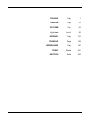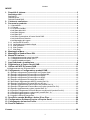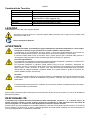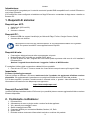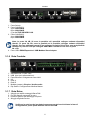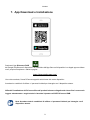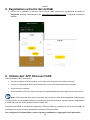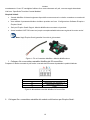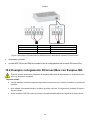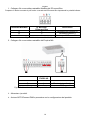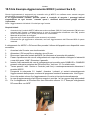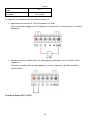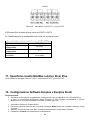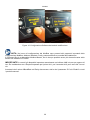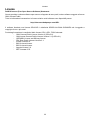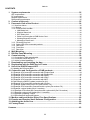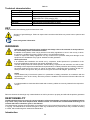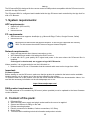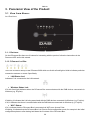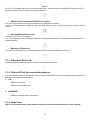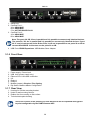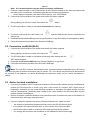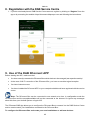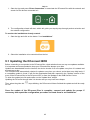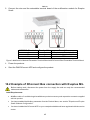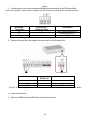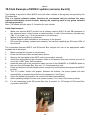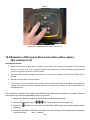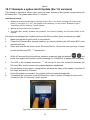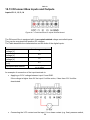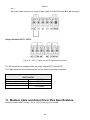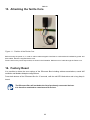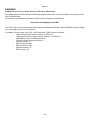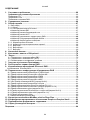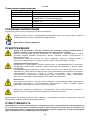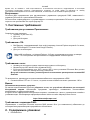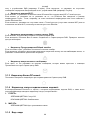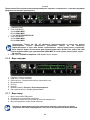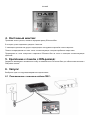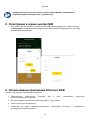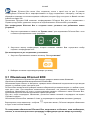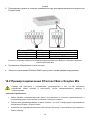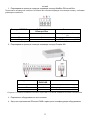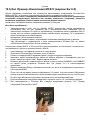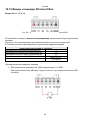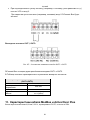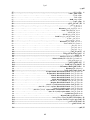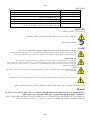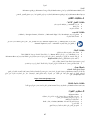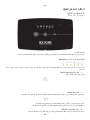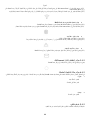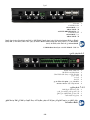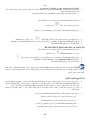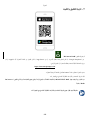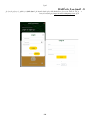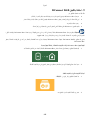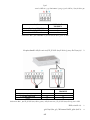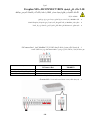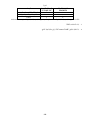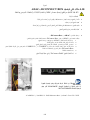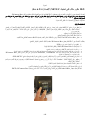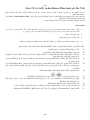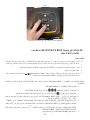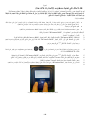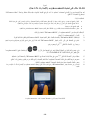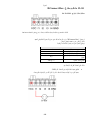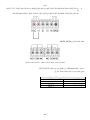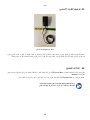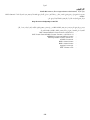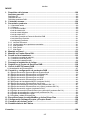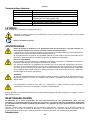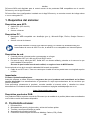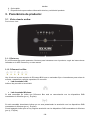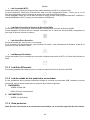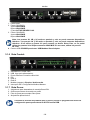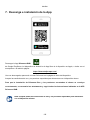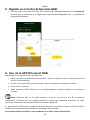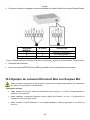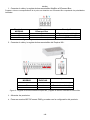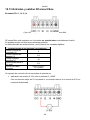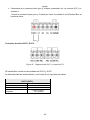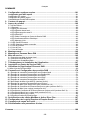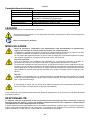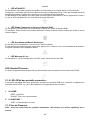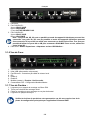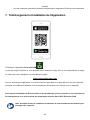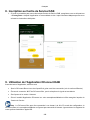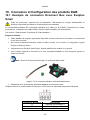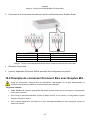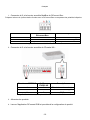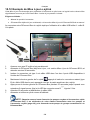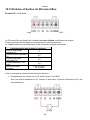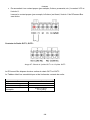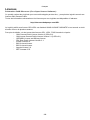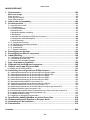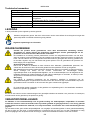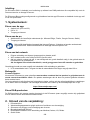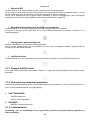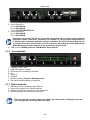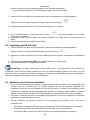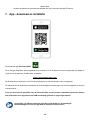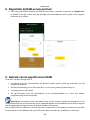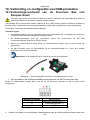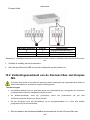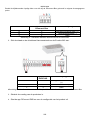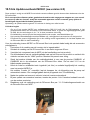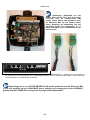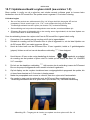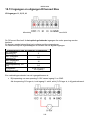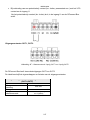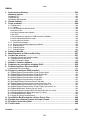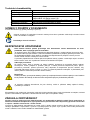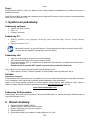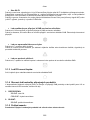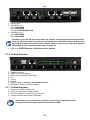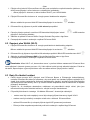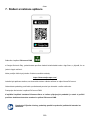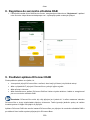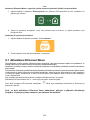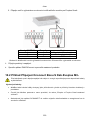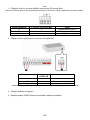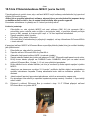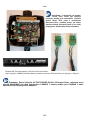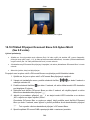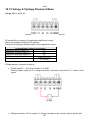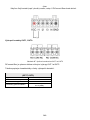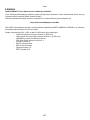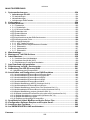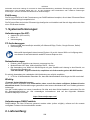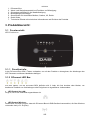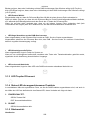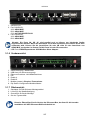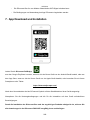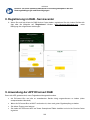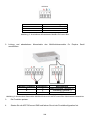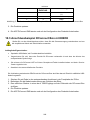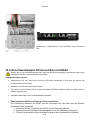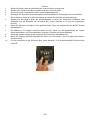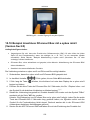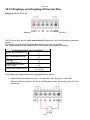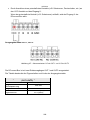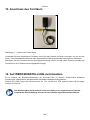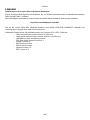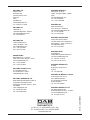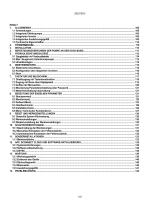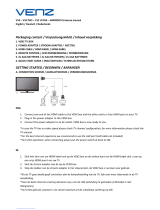DAB DCONNECT BOX Bedienungsanleitung
- Kategorie
- Tablets
- Typ
- Bedienungsanleitung

GUIDA DCONNECT BOX
DCONNECT BOX GUIDE
РУКОВОДСТВО К DCONNECT BOX
زﺎﮭﺟ لﯾﻟدDCONNECT BOX
GUÍA DCONNECT BOX
GUIDE DCONNECT BOX
GIDS DCONNECT BOX
DCONNECT BOX GUIDE
ANLEITUNG DCONNECT BOX
DCONNECT BOX
DCONNECT BOX (v.2.0)

ITALIANO
Pag.
1
ENGLISH
Pag.
33
РУССКИЙ
Cтр.
63
ﺔ ﺤ ﻔ ﺼ ﻟ ا
95
ESPAÑOL
Pág.
127
FRANÇAIS
Page
159
NEDERLANDS
Pag.
190
ČESKY
Strana
221
DEUTSCH
Seite
252

ITALIANO
1
INDICE
1. Requisiti di sistema .................................................................................................... 3
Requisiti per APP............................................................................................................................................. 3
Requisiti PC ........................................................................................................................................................ 3
Requisiti di rete ................................................................................................................................................... 3
Requisiti Prodotti DAB ....................................................................................................................................... 3
2. Contenuto confezione ................................................................................................ 3
3. Panoramica prodotto .................................................................................................. 4
3.1 Vista dall'Alto ............................................................................................................................................... 4
3.1.1 Pulsanti ..................................................................................................................................................... 4
3.1.2 DConnect Led Bar .................................................................................................................................. 4
• Led Stato della LAN ................................................................................................................................... 4
• Led Stato Wireless .................................................................................................................................... 4
• Led Stato Wi-Fi .......................................................................................................................................... 4
• Led Globo Connessione al Centro Servizi DAB .................................................................................... 5
• Led Avviso/Errore Generico ..................................................................................................................... 5
• Led Messaggio da Leggere ...................................................................................................................... 5
3.1.3. Led Goccia DConnect ........................................................................................................................... 5
3.1.4 Led di status dei prodotti collegati ....................................................................................................... 5
3.1.5 Vista Posteriore ...................................................................................................................................... 5
3.1.6 Vista Frontale .......................................................................................................................................... 6
3.1.7 Vista Retro ............................................................................................................................................. 6
4. Montaggio a Muro ....................................................................................................... 7
5. Montaggio a Quadro Barra DIN ................................................................................. 7
6. Messa in funzione ....................................................................................................... 7
6.1 Collegamento tramite cavo di rete LAN .................................................................................................. 7
6.2 Collegamento tramite WLAN (Wi-Fi) ....................................................................................................... 8
6.3 Consigli installazione ideale ...................................................................................................................... 8
7. App Download e Installazione ................................................................................... 9
8. Registrazione al Centro Servizi DAB ....................................................................... 10
9. Utilizzo dell’APP DConnect DAB ........................................................................................11
9.1 Aggiornamento del DConnect BOX ........................................................................................................ 11
10. Collegamento e Configurazione prodotti DAB ..............................................................11
10.1 Esempio collegamento Dconnect Box con Evoplus Small ................................................................. 12
10.2 Esempio collegamento DConnect Box con Evoplus M/L ................................................................... 13
10.3 Esempio collegamento DConnect Box con EBOX .............................................................................. 15
10.4 Esempio collegamento DConnect Box con ADAC .............................................................................. 16
10.5 Esempio collegamento DConnect Box con MCE ................................................................................ 17
10.5 bis Esempio Aggiornamento MCE/C (versioni Sw 6.X) ...................................................................... 18
10.6 Esempio collegamento DConnect Box con AD plus ........................................................................... 19
10.7 Esempio Aggiornamento Active Driver Plus (versioni Sw 1.X) .......................................................... 21
10.8 Esempio Collegamento DConnect Box con e.sybox (versioni Sw 5.X)............................................ 22
10.9 Esempio Aggiornamento e.sybox (versioni Sw 4.X)............................................................................ 23
10.10 Esempio Collegamento DConnect Box con e.sybox mini3 (versioni Sw 2.X) ............................... 24
10.11 Esempio Aggiornamento e.sybox mini3 (versioni Sw 1.X) ............................................................... 25
10.12 Esempio Aggiornamento e.sylink ......................................................................................................... 26
10.13 Ingressi e Uscite DConnect Box ........................................................................................................... 27
11. Specifiche cavetto ModBus e Active Diver Plus ............................................................29
12. Configurazione Software Evoplus e Evoplus Small .....................................................29
13. Collegamento del nucleo Ferrite ........................................................................................31
14. Reset di Fabbrica....................................................................................................................31
Licenze .............................................................................................................................................32

ITALIANO
2
Caratteristiche Tecniche
Alimentazione
12 V
Corrente
1,5 A
Grado Protezione
IP20
Wi-Fi e BT
Supporto 802.11 b/g/n, WPA-PSK/WPA2-PSK encryptions
Supporto BLE 4.2 (solo versione 2.0)
Ethernet
Conforme agli standard IEEE802.3 10Base-T e 100Base-TX
Wireless
DAB Wireless Communication 2.4GHz
Certificazioni
CE, EAC, FCC, ICASA
LEGENDA
Nella trattazione sono stati usati i seguenti simboli:
Situazione di pericolo generico. Il mancato rispetto delle prescrizioni che lo seguono può causare danni
alle persone e alle cose.
Note e Informazioni Generali
AVVERTENZE
Prima di procedere all’installazione leggere attentamente questa documentazione e fare sempre
riferimento ai manuali di ogni prodotto da connettere tramite il DConnect Box.
L’installazione ed il funzionamento dovranno essere conformi alla regolamentazione di sicurezza del
paese di installazione del prodotto. Tutta l’operazione dovrà essere eseguita a regola d’arte.
Il mancato rispetto delle norme di sicurezza, oltre a creare pericolo per l’incolumità delle persone e
danneggiare le apparecchiature, farà decadere ogni diritto di intervento in garanzia.
Personale Specializzato
È consigliabile che l’installazione venga eseguita da personale competente e qualificato, in possesso dei
requisiti tecnici richiesti dalle normative specifiche in materia.
Per personale qualificato si intendono quelle persone che per la loro formazione, esperienza ed
istruzione, nonché le conoscenze delle relative norme, prescrizioni provvedimenti per la prevenzione
degli incidenti e sulle condizioni d
i servizio, sono stati autorizzati dal responsabile della sicurezza
dell’impianto ad eseguire qualsiasi necessaria attività ed in questa essere in grado di conoscere ed
evitare qualsiasi pericolo. (IEC 60730).
Sicurezza
L
’utilizzo è consentito solamente se l’impianto elettrico è contraddistinto da misure di sicurezza secondo
le Normative vigenti nel paese di installazione del prodotto. Verificare che il DConnect Box
non abbia
subito danni.
E’ indispensabile verificare che tutti i conduttori e cavi accessori risultino correttamente inseriti nei relativi
morsetti estraibili o porte dedicate,
Una mancata osservanza delle avvertenze può creare situazioni di pericolo per le persone o le cose e far decadere la
garanzia del prodotto.
RESPONSABILITA’
Il costruttore non risponde del buon funzionamento delle elettropompe, accessori o di eventuali danni da
queste provocati, qualora le stesse vengano manomesse, modificate e/o fatte funzionare fuori dal campo di
lavoro consigliato o in contrasto con altre disposizioni contenute in questo manuale.
Declina inoltre ogni responsabilità per le possibili inesattezze contenute nel presente manuale istruzioni, se dovute ad
errori di stampa o di trascrizione. Si riserva il diritto di apportare ai prodotti quelle modifiche che riterrà necessarie od
utili, senza pregiudicarne le caratteristiche essenziali.

ITALIANO
3
Introduzione:
Il DConnect BOX è progettato per il controllo remoto dei prodotti DAB compatibili con il servizio DConnect e
con la App DConnect.
Il DConnect Box viene configurato e installato con l'App DConnect e comandato via App stesso o tramite un
Browser PC.
1. Requisiti di sistema:
Requisiti per APP:
• Android ≥ 6 (API level 23)
• IOS ≥ 12
• Accesso a Internet
Requisiti PC:
• Browser WEB che supporti JavaScript (es. Microsoft Edge, Firefox, Google Chrome, Safari)
• Accesso alla rete internet
Microsoft© ha reso noto che Internet Explorer 10 verrà supportato soltanto fino a gennaio
2020. Per questo la webAPP non supporta Internet Explorer
Requisiti di rete:
• Connessione diretta a Internet attiva e permanente sul posto.
• Modem/Router WiFi e/o LAN con servizio DHCP attivo.
• In caso di utilizzo via WiFi, Segnale WiFi con buona qualità e potenza nella zona in cui è installato il
DConnect Box.
Qualora il segnale fosse deteriorato è suggerito l'utilizzo di Wifi Extender.
E' consigliato l'utilizzo della connessione cablata LAN ove possibile.
1. Cavo di rete UTP cat 6. Tenere a mente che il cavo di rete non può essere più lungo di 100m.
Importante:
Firmware Update/Aggiornamenti:
Prima di iniziare a utilizzare il DConnect assicurarsi che il prodotto sia aggiornato all'ultima versione
disponibile. Gli aggiornamenti ti garantiscono una migliore fruibilità dei servizi offerti dal prodotto.
Per sfruttare appieno il prodotto, consulta anche il manuale online, e guarda i video dimostrativi. Trovi le
informazioni necessarie sul sito dabpumps.com oppure su:
https://internetofpumps.com/
Requisiti Prodotti DAB:
I prodotti DAB da controllare tramite il DConnect (ove possibile) devono essere aggiornati all’ultima versione
firmware disponibile.
2. Contenuto confezione:
1. DConnect Box.
2. Alimentatore da muro e plugin socket e nucleo ferrite da applicare.
3. Viti e tasselli per montaggio a muro.
4. Staffa montaggio barra DIN.
5. Connettori elettrici per connessioni Modbus,Canbus, I/O, Relè.
6. Quick Guide.
7. Etichetta tecnica contenente informazioni tecniche e revisione del prodotto

ITALIANO
4
3. Panoramica Prodotto:
3.1 Vista dall'Alto:
Posizioni Led
3.1.1 Pulsanti:
Sul DConnect Box sono presenti 2 pulsanti per interagire con il prodotto seguire le istruzioni indicate nell’APP
Dconnect e in questo manuale.
3.1.2 DConnect Led Bar:
Sono presenti 6 led sulla parte superiore del DConnect BOX che si illuminano fissi o lampeggiano per
segnalare particolari stati di connessioni o eventi. Nello specifico:
•
Led Stato della LAN:
Indica se è connesso alla rete LAN.
• Led Stato Wireless:
Se Acceso fisso Indica quando il DConnect Box comunica con i dispositivi DAB connessi via Wireless (es.
E.syline).
Se Lampeggia indica che è in corso l’associazione con i dispositivi DAB connessi via Wireless (es. E.syline).
Se Spento indica che non c’è alcuna l’associazione con i dispositivi DAB connessi via Wireless (es. E.syline).
• Led Stato Wi-Fi:
Se Acceso indica che il DConnect Box è collegato via WiFi ad un Access Point.
Se Lampeggia, indica che il DConnect Box è in modalità Configurazione Punto - Punto, ad es. in fase di
configurazione iniziale oppure dopo aver premuto i 2 pulsanti del DConnect Box.

ITALIANO
5
Se è Spento indica che non si è collegati ad alcun Access Point (nessun segnale WiFi esistente) o è
disabilitato il Wi-Fi,
perché si sta usando la rete Ethernet.
• Led Globo Connessione al Centro Servizi DAB:
Se Acceso, il DConnect Box è correttamente collegato al Centro Servizi DAB.
Se Spento il DConnect Box non riesce a raggiungere il Centro Servizi DAB. Controllare che ci sia un regolare
accesso a Internet.
• Led Avviso/Errore Generico:
Se Acceso fisso è presente un errore nel sistema.
Se Acceso solo temporaneamente, in seguito alla pressione di un pulsante o di una combinazione di pulsanti,
segnala l’esecuzione di un’operazione critica.
• Led Messaggio da Leggere:
Se acceso è presente un messaggio visionabile tramite APP o dal Centro Servizi DAB.
3.1.3 Led Goccia DConnect:
Si illumina gradualmente ogni qualvolta vengono spediti i dati al Centro Servizi DAB.
3.1.4 Led di Status dei prodotti collegati:
Nelle immediate vicinanze delle porte specifiche cui sono collegati i prodotti DAB e anche vicino la porta I/O,
è presente un led di stato il cui comportamento è:
1. ACCESO:
VERDE: Stato OK.
ROSSO: Errore di Comunicazione
2. LAMPEGGIA:
VERDE: Comunicazione in corso
3.1.5 Vista Posteriore:
Nota: Per i collegamenti dei prodotti menzionati, vedere l’apposita sezione di questo manuale

ITALIANO
6
1. Porta Seriale.
2. Porta CAN-BUS1:
A per ADAC/MCE.
B per ADAC/MCE.
C per ACTIVE DRIVER PLUS.
3. Porta CAN-BUS2:
A per ADAC/MCE.
B per ADAC/MCE.
Nota: Le porte 2A, 2B, 2C sono in parallelo ed è possibile collegare soltanto dispositivi
identici. Le porte 3A, 3B, sono in parallelo ed è possibile collegare soltanto dispositivi
identici. Se viene utilizzata la porta 2C per collegare un Active Driver Plus, non sarà possibile
utilizzare le porte 2A o 2B per collegare ADAC/MCE. Utilizzare in tal caso le porte
3A o 3B.
4. Porte USB: EBOX/Espansioni: USB Modbus Slave Adapter.
3.1.6 Vista Frontale:
1. Alimentazione / Power Jack.
2. USB Host (solo alimentazione).
3. Porta Ethernet: Collegamento cavo LAN.
4. I/O.
5. Relè A.
6. Relè B.
7. Modbus (master): Evoplus / AntiIncendio.
8. Dip Switch: Configurazione Modbus Master.
3.1.7 Vista Retro:
1. Alloggio per staffa montaggio Barra DIN.
2. Fori per tasselli montaggio al muro.
3. Piedini di gomma per montaggio su piano.
4. Alloggio targhetta tecnica.
Verificare la revisione del prodotto in possesso perché sarà richiesto in fase di
configurazione punto-punto dall’APP DConnect DAB

ITALIANO
7
4. Montaggio a Muro:
Rimuovere la cornice frontale del DConnect Box applicando una lieve forza.
Ai quattro angoli del prodotto sono visibili 4 incisioni nella plastica.
Colpirli delicatamente con un punzone o altro idoneo strumento appuntito per liberare il foro.
Segnare con una matita il muro in corrispondenza dei quattro fori creati.
Procedere come da norma alla foratura e all’assicurare il DConnect Box ai tasselli da muro.
5. Montaggio a Quadro Barra DIN:
Avvitare l’apposita staffa fornita a corredo nella parte inferiore del DConnect Box per garantire un facile
montaggio alla barra DIN del quadro.
6. Messa in funzione:
Selezionare una delle seguenti opzioni di collegamento.
6.1 Collegamento tramite cavo di rete LAN
Nota: L'utilizzo della connessione cablata via Ethernet è quella consigliata.
1. Collegare un cavo di rete al DConnect Box nell'apposita porta LAN situata sul lato frontale e

ITALIANO
8
assicurarsi che l'altra estremità sia collegata ad una presa di rete con i seguenti requisiti:
◦ Connessione a Internet Attiva, con servizio DHCP attivo, porta 10/100 Mbit/s.
2. Collegare il DConnect Box alla presa di corrente con l'alimentatore in dotazione.
Durante l'avvio il led Connessione Centro Servizi lampeggia.
3. Il DConnect Box è pronto all'utilizzo dopo circa 90 sec dall'avvio.
4. Se correttamente collegato si accenderanno il Led Verde LAN e il led Connessione Centro
Servizi DAB.
5. Scaricare dal proprio smartphone o tablet l'App Dconnect DAB dal Google PlayStore o App Store.
6. Seguire le istruzioni riportate nell'App DConnect DAB.
6.2 Collegamento tramite WLAN (Wi-Fi)
1. Collegare il DConnect Box alla presa di corrente con l'alimentatore in dotazione.
Durante l'avvio il led connessione al Centro Servizi lampeggia.
2. Il DConnect Box è pronto all'utilizzo dopo circa 90 sec dall'avvio e il led stato WiFi.
lampeggia.
3. Scaricare l'App DConnect DAB dal Google PlayStore o App Store.
4. Seguire le istruzioni riportate nell'APP DConnect DAB.
Nota: La rete Wi-Fi locale “DConnectBox-xxxxx” generata in fase di configurazione dal DConnect Box
non dispone di una connessione a internet (solo per versione 1.0). Quindi può accadere che il vostro
dispositivo si disconnetta in modo fortuito. Se dovesse accadere si consiglia di disattivare la relativa opzione
sul vostro dispositivo (smartphone / tablet).
6.3 Consigli Installazione Ideale:
• Se si vuole stabilire una connessione via Wi-Fi fra il DConnect Box e l'Access Point/Antenna,
posizionare il DConnect Box in maniera tale che possa ricevere un segnale Wi-Fi ottimo nei pressi
della sua installazione, in caso contrario si possono installare WiFi Repeater per potenziare il segnale
proveniente dall'Access Point/Antenna e andrebbero posizionati idealmente al centro fra il DConnect
Box e l'Access Point/antenna più vicino.
• Assicurarsi di rispettare una distanza sufficiente da potenziali sorgenti di interferenza come
microonde o dispositivi elettrici con grandi strutture metalliche.
• Se si utilizza l’accessorio a catalogo “Kit Modem DConnect”, assicurarsi che
◦ il modem sia alimentato stabilmente e che riesca a ricevere il segnale Internet 3G-4G
◦ sia posizionato nello stesso locale tecnico o nelle vicinanze del DConnect Box.
◦ il DConnect Box riesca a ricevere il suo segnale WiFi fornito dal modem
◦ Si rispettino i termini e le condizioni d’uso indicati nell’App DConnect

ITALIANO
9
7. App Download e Installazione
Scaricare l'App DConnect DAB
dal Google PlayStore se il dispositivo è un Android o dall'App Store se il dispositivo è un Apple oppure visitare
con il proprio smartphone o tablet la pagina:
https://internetofpumps.com/
Una volta scaricata, l'icona DConnect apparirà sulla Home del vostro dispositivo.
Accettare le condizioni di utilizzo e i permessi richiesti per interagire con il dispositivo stesso.
Affinché l’installazione del DConnect Box ed i prodotti ad esso collegati vada a buon fine è necessario
leggere attentamente e seguire tutte le istruzioni riportate nell'APP DConnect DAB.
Nota. Accettare tutte le condizioni di utilizzo e i permessi richiesti per interagire con il
dispositivo stesso.

ITALIANO
10
8. Registrazione al Centro Servizi DAB
1. Se già non si possiede un account Centro Servizi DAB, effettuare la registrazione cliccando su
“Registrati” dall’app o accedendo al sito: https://dconnect.dabpumps.com e seguendo le istruzioni
indicate:
9. Utilizzo dell’ APP DConnect DAB
Prima di avviare l’APP, accertarsi di
• Aver ben collegato il DConnect Box e tutti i dispositivi da gestire (vedi relativa sezione).
• In caso di collegamento Wi-Fi del DConnect Box, avere una ottima ricezione del segnale.
• Avere accesso a Internet.
• Avere installato l’APP DConnect sul proprio smartphone/tablet ed essere registrati al centro servizi.
Nota: Il DConnect Box può essere connesso ad una rete per volta. Nella modalità di configurazione
il DConnect Box e lo smartphone/tablet non risulteranno connessi a Internet. Ignorare quindi le segnalazioni
in merito da parte del vostro sistema Android o Apple iOS.
L’App DConnect DAB vi consente di configurare il DConnect Box per collegarlo al Centro Servizi DAB e di
controllare da remoto le proprie installazioni connesse al DConnect Box.
Per configurare il DConnect Box e creare le proprie installazioni o aggiungere nuovi dispositivi:

ITALIANO
11
1. Avviare l’App e premere su “Connessione Diretta” per associare il DConnect Box alla rete e
ricercare dispositivi ad esso collegati.
2. Si avvierà il wizard di configurazione che vi guiderà passo-passo nella scelta del prodotto nella
configurazione della rete.
Per monitorare le installazioni già create:
1. Avviare l’App e cliccare sul pulsante “Le tue Installazioni”.
2. Selezionare dall’elenco l’installazione da controllare.
9.1 Aggiornamento del DConnect BOX
Prima di collegare un nuovo prodotto al DConnect Box, verificare se siano disponibili nuovi aggiornamenti.
E’ importante e consigliato, avere un DConnect Box sempre aggiornato.
Gli aggiornamenti vengono scaricati da Internet, il controllo di un nuovo aggiornamento avviene ad ogni avvio
e comunque una volta al giorno.
Il DConnect Box controlla automaticamente la disponibilità di aggiornamenti ad ogni riavvio e comunque con
frequenza giornaliera. Se viene trovato un aggiornamento compatibile, viene prima scaricato e poi segnalato
nell’apposita sezione “Aggiorna” del menu del DConnect Box all’interno dell’APP DConnect o dalla Webapp
nel Centro Servizi DAB.
Per consentire l’aggiornamento basta cliccare e confermare sul widget “Aggiorna Ora”.
L’aggiornamento del DConnect Box richiederà 3-4 min e potranno sentirsi dei segnali acustici (beep).
Successivamente, quando il led globo smetterà di lampeggiare il DConnect avrà terminato
l’aggiornamento e sarà pronto all’utilizzo.
Una volta completato l’aggiornamento del DConnect Box, collegare e aggiornare le pompe
se necessario e ripetere la procedura di configurazione per inserirle in una installazione.
10. Collegamento e Configurazione prodotti DAB
10.1 Esempio collegamento DConnect Box con Evoplus Small
Prima di operare assicurarsi di staccare la tensione dalla linea di alimentazione e di utilizzare solo i
cavi e gli accessori consigliati.
La comunicazione ModBus RTU tramite RS485 prevede l'utilizzo di 3 cavi (A, B e GND). Collegare

ITALIANO
12
correttamente i 3 cavi. E' consigliato l'utilizzo di un cavo schermato a 2 poli, con una coppia intrecciata.
Vedi sez. “Specifiche Tecniche Cavetto Modbus”
Requisiti Iniziali:
• Cavetto ModBus di idonea lunghezza disponibile come accessorio e relativo connettore a corredo del
prodotto.
• Aver abilitato il parametro Modbus da Menu prodotto vedi sez. “Configurazione Software Evoplus e
Evoplus Small”.
• Solo per Evoplus Small Singolo: Modulo Multifunzione montato sul prodotto.
• Avere installato l’APP DConnect sul proprio smartphone/tablet ed essere registrati al centro servizi.
Nota: Negli Evoplus Small gemellari il modulo è già montato.
1. Collegare filo e morsettiera estraibile ModBus del DConnect Box:
Preparare il relativo morsetto 4 poli fornito a corredo del DConnect rispettando le polarità indicate.
Terminali MODBUS
Descrizione
A
Terminale non invertito (+)
B
Terminale invertito (-)
Y
GND
Figura 2: Morsettiera estraibile ModBus DConnect Box
2. Collegare filo e morsettiera estraibile del modulo multifunzione per Evoplus Small:
Figura 1: Filo e Connettore ModBus e Modulo Multifunzione

ITALIANO
13
Terminali MODBUS
N° Morsetto
Descrizione
A
3
Terminale non invertito (+)
B
4
Terminale invertito (-)
Y
7
GND
Figura 3 Morsettiera Estraibile Modulo Multifunzione e Morsettiera estraibile DConnect Box
3.
Alimentare i prodotti.
4.
Avviare APP DConnect DAB e procedere con la configurazione del prodotto DConnect Box.
10.2 Esempio collegamento DConnect Box con Evoplus M/L
Prima di operare assicurarsi di staccare la tensione dalla linea di alimentazione e di utilizzare solo i
cavi e gli accessori consigliati.
Requisiti Iniziali:
• Cavetto ModBus di idonea lunghezza disponibile come accessorio e relativo connettore a corredo del
prodotto.
• Aver abilitato il parametro Modbus da Menu prodotto vedi sez. “Configurazione Software Evoplus e
Evoplus Small”.
• Avere installato l’APP DConnect sul proprio smartphone/tablet ed essere registrati al centro servizi.

ITALIANO
14
1. Collegare filo e morsettiera estraibile ModBus del DConnect Box:
Preparare il relativo morsetto 4 poli fornito a corredo del DConnect Box rispettando le polarità indicate.
Terminali MODBUS
N° Morsetto
DConnect Box
Descrizione
A
2
Terminale non invertito (+)
B
3
Terminale invertito (-)
Y
4
GND
Figura 4 Morsetiera estraibile ModBus DConnect Box
2. Collegare filo e morsettiera estraibile del Evoplus M/L:
Terminali MODBUS
N° Morsetto
EVOPLUS
Descrizione
A
2
Terminale non invertito (+)
B
1
Terminale invertito (-)
Y
3
GND
Figura 5 - Morsettiera Estraibile Evoplus M/L e Morsettiera estraibile DConnect Box
3. Alimentare i prodotti.
4.
Avviare APP DConnect DAB e procedere con la configurazione del prodotto.

ITALIANO
15
10.3 Esempio collegamento DConnect Box con EBOX
Prima di operare assicurarsi di staccare la tensione dalla linea di alimentazione e di utilizzare solo i
cavi e gli accessori consigliati.
Requisiti Iniziali:
• Apposito cavetto USB disponibile come accessorio al prodotto.
• Accertarsi che il prodotto sia predisposto al DConnect e sulla scatola sia riportato l’apposito simbolo.
• Avere installato l’APP DConnect sul proprio smartphone/tablet ed essere registrati al centro servizi.
• Manuale del prodotto da collegare.
Il collegamento fra l’EBOX e il DConnect Box prevede l’utilizzo dell’apposito cavo USB disponibile come
accessorio.
1. Inserire nell’apposito connettore all’interno del pannello frontale dell’EBox un’estremità.
2. Fissare l’apposito pressacavo al corpo dell’Ebox.
3. Inserire il restante connettore in una delle 4 porte USB disponibili nella parte posteriore
DConnect Box.
4. Alimentare i prodotti.
5. Avviare APP DConnect DAB e procedere con la configurazione del prodotto.
.
Figura 6 - Connettore USB nel quadro EBox e nel DConnect Box

ITALIANO
16
10.4 Esempio collegamento DConnect Box con ADAC
Prima di operare assicurarsi di staccare la tensione dalla linea di alimentazione e di utilizzare solo i
cavi e gli accessori consigliati.
Requisiti Iniziali:
• Accertarsi che il prodotto sia predisposto al DConnect e sulla scatola sia riportato l’apposito simbolo.
• Manuale del prodotto da collegare.
• Avere installato l’APP DConnect sul proprio smartphone/tablet ed essere registrati al centro servizi.
• Apposito cavo di rete disponibile come accessorio al prodotto.
• Collegare cavo fra ADAC e DConnect Box:
Il collegamento fra ADAC e DConnect Box prevede l’utilizzo dell’apposito cavo disponibile
come accessorio.
1. Rimuovere il pannello frontale dell’ADAC (far riferimento al manuale del prodotto).
2. Inserire un’estremità del cavo di collegamento come in figura.
3. Far passare il cavo nell’apposito guida-cavi presente nella parte inferiore del prodotto.
4. Inserire l’altra estremità del cavo di collegamento ad una delle porte CANBUS 1 o
CANBUS 2 presenti nel pannello posteriore del DConnect Box. Vedi foto e relativa
nota.
5. Alimentare i prodotti.
6. Avviare APP DConnect DAB e procedere con la configurazione del prodotto.
Figura 7 – Es. collegamento ADAC e DConnect Box alle porte CANBUS 1 e CANBUS 2.
Nota: Le porte 1 e 2 indicate sono in parallelo
ed è possibile collegare soltanto dispositivi identici.
Se le porte 1 sono utilizzate per collegare ADAC/MCE
non sarà possibile collegare l’ACTIVE DRIVER PLUS.

ITALIANO
17
10.5 Esempio collegamento DConnect Box con MCE
Prima di operare assicurarsi di staccare la tensione dalla linea di alimentazione e di utilizzare solo i
cavi e gli accessori consigliati.
Requisiti Iniziali:
• Accertarsi che il prodotto sia predisposto al DConnect e sulla scatola sia riportato l’apposito simbolo.
• Manuale del prodotto da collegare.
• Apposito cavo di rete disponibile come accessorio al prodotto.
Il collegamento fra MCE e DConnect Box prevede l’utilizzo dell’apposito cavo disponibile come
accessorio.
1. Accertarsi che il prodotto sia predisposto al DConnect e sulla scatola sia riportato l’apposito
simbolo.
2. Rimuovere il pannello frontale dell’MCE (far riferimento al manuale del prodotto).
3. Fissare il pressacavo del cavo di collegamento sul corpo del prodotto.
4. Inserire l’altra estremità del cavo di collegamento ad una delle porte CANBUS1 o CANBUS2
presenti nel pannello posteriore del DConnect Box. Vedi foto e relativa nota.
5. Alimentare i prodotti.
6. Avviare APP DConnect DAB e procedere con la configurazione del prodotto.
Figura 8 – Es. collegamento MCE e DConnect Box alle porte CANBUS 1 e CANBUS 2.
Nota: Le porte 1 e 2 indicate sono in parallelo
ed è possibile collegare soltanto dispositivi identici.
Se le porte 1 sono utilizzate per collegare ADAC/MCE
non sarà possibile collegare l’ACTIVE DRIVER PLUS.

ITALIANO
18
10.5 bis Esempio Aggiornamento MCE/C (versioni Sw 6.X)
Questo Aggiornamento è necessario per consentire che gli MCE/C con software meno recente vengano
regolarmente riconosciuti dal DConnect Box.
E’ un aggiornamento software speciale quindi si consiglia di eseguire i passaggi indicati
singolarmente su ogni Inverter tenendo spenti i rimanenti dell’eventuale gruppo durante
l’operazione.
Nota: L’aggiornamento richiederà 2-3 minuti per ogni inverter
Requisiti Iniziali:
• Accertarsi che il prodotto MCE/C abbia una versione software (SW) 6.X (vedi parametro SW nel menu
avanzato dell’ inverter o etichetta tecnica, in caso di incongruenza considerare solo SW), qualora
invece fosse superiore: es 7.X tale procedura non è necessaria.
• Manuale del prodotto da collegare.
• Apposito cavo di rete disponibile come accessorio al prodotto.
• DConnect Box già aggiornato e alimentato, vedi sez. Aggiornamento del DConnect BOX di questo
manuale.
Il collegamento fra MCE/C e DConnect Box prevede l’utilizzo dell’apposito cavo disponibile come
accessorio.
1. Accertarsi che l’Inverter non sia alimentato.
2. Alimentare il DConnect Box e attendere circa 90 sec.
3. Rimuovere il pannello frontale dell’MCE (far riferimento al manuale del prodotto).
4. Fissare il pressacavo del cavo di collegamento sul corpo del prodotto e collegare un’estremità
a una delle porte “LINK”. Rimontare il pannello.
5. Inserire l’altra estremità del cavo di collegamento ad una delle porte CANBUS1 o CANBUS2
presenti nella parte posteriore del DConnect Box. Vedi sez. 3.1.5 e relativa nota.
6. Tenere premuti i tasti Sinistro e Centrale (vedi foto) e contemporaneamente alimentare il
prodotto MCE/C.
7. Comparirà la schermata “LV Loader”, rilasciare i pulsanti, si avvierà automaticamente
l’aggiornamento della pompa, una barra di progresso mostrerà l’avanzamento. Vedi Figura.
8. Una volta andato a buon fine l’aggiornamento l’inverter si riavvierà automaticamente
9. In caso di aggiornamento di più Inverter eseguire i punti da 1 a 8 su ognuno degli altri prodotti
10. Per il collegamento al DConnect Box fare riferimento alla sez “11.5” Esempio collegamento
DConnect Box con MCE”
Seite wird geladen ...
Seite wird geladen ...
Seite wird geladen ...
Seite wird geladen ...
Seite wird geladen ...
Seite wird geladen ...
Seite wird geladen ...
Seite wird geladen ...
Seite wird geladen ...
Seite wird geladen ...
Seite wird geladen ...
Seite wird geladen ...
Seite wird geladen ...
Seite wird geladen ...
Seite wird geladen ...
Seite wird geladen ...
Seite wird geladen ...
Seite wird geladen ...
Seite wird geladen ...
Seite wird geladen ...
Seite wird geladen ...
Seite wird geladen ...
Seite wird geladen ...
Seite wird geladen ...
Seite wird geladen ...
Seite wird geladen ...
Seite wird geladen ...
Seite wird geladen ...
Seite wird geladen ...
Seite wird geladen ...
Seite wird geladen ...
Seite wird geladen ...
Seite wird geladen ...
Seite wird geladen ...
Seite wird geladen ...
Seite wird geladen ...
Seite wird geladen ...
Seite wird geladen ...
Seite wird geladen ...
Seite wird geladen ...
Seite wird geladen ...
Seite wird geladen ...
Seite wird geladen ...
Seite wird geladen ...
Seite wird geladen ...
Seite wird geladen ...
Seite wird geladen ...
Seite wird geladen ...
Seite wird geladen ...
Seite wird geladen ...
Seite wird geladen ...
Seite wird geladen ...
Seite wird geladen ...
Seite wird geladen ...
Seite wird geladen ...
Seite wird geladen ...
Seite wird geladen ...
Seite wird geladen ...
Seite wird geladen ...
Seite wird geladen ...
Seite wird geladen ...
Seite wird geladen ...
Seite wird geladen ...
Seite wird geladen ...
Seite wird geladen ...
Seite wird geladen ...
Seite wird geladen ...
Seite wird geladen ...
Seite wird geladen ...
Seite wird geladen ...
Seite wird geladen ...
Seite wird geladen ...
Seite wird geladen ...
Seite wird geladen ...
Seite wird geladen ...
Seite wird geladen ...
Seite wird geladen ...
Seite wird geladen ...
Seite wird geladen ...
Seite wird geladen ...
Seite wird geladen ...
Seite wird geladen ...
Seite wird geladen ...
Seite wird geladen ...
Seite wird geladen ...
Seite wird geladen ...
Seite wird geladen ...
Seite wird geladen ...
Seite wird geladen ...
Seite wird geladen ...
Seite wird geladen ...
Seite wird geladen ...
Seite wird geladen ...
Seite wird geladen ...
Seite wird geladen ...
Seite wird geladen ...
Seite wird geladen ...
Seite wird geladen ...
Seite wird geladen ...
Seite wird geladen ...
Seite wird geladen ...
Seite wird geladen ...
Seite wird geladen ...
Seite wird geladen ...
Seite wird geladen ...
Seite wird geladen ...
Seite wird geladen ...
Seite wird geladen ...
Seite wird geladen ...
Seite wird geladen ...
Seite wird geladen ...
Seite wird geladen ...
Seite wird geladen ...
Seite wird geladen ...
Seite wird geladen ...
Seite wird geladen ...
Seite wird geladen ...
Seite wird geladen ...
Seite wird geladen ...
Seite wird geladen ...
Seite wird geladen ...
Seite wird geladen ...
Seite wird geladen ...
Seite wird geladen ...
Seite wird geladen ...
Seite wird geladen ...
Seite wird geladen ...
Seite wird geladen ...
Seite wird geladen ...
Seite wird geladen ...
Seite wird geladen ...
Seite wird geladen ...
Seite wird geladen ...
Seite wird geladen ...
Seite wird geladen ...
Seite wird geladen ...
Seite wird geladen ...
Seite wird geladen ...
Seite wird geladen ...
Seite wird geladen ...
Seite wird geladen ...
Seite wird geladen ...
Seite wird geladen ...
Seite wird geladen ...
Seite wird geladen ...
Seite wird geladen ...
Seite wird geladen ...
Seite wird geladen ...
Seite wird geladen ...
Seite wird geladen ...
Seite wird geladen ...
Seite wird geladen ...
Seite wird geladen ...
Seite wird geladen ...
Seite wird geladen ...
Seite wird geladen ...
Seite wird geladen ...
Seite wird geladen ...
Seite wird geladen ...
Seite wird geladen ...
Seite wird geladen ...
Seite wird geladen ...
Seite wird geladen ...
Seite wird geladen ...
Seite wird geladen ...
Seite wird geladen ...
Seite wird geladen ...
Seite wird geladen ...
Seite wird geladen ...
Seite wird geladen ...
Seite wird geladen ...
Seite wird geladen ...
Seite wird geladen ...
Seite wird geladen ...
Seite wird geladen ...
Seite wird geladen ...
Seite wird geladen ...
Seite wird geladen ...
Seite wird geladen ...
Seite wird geladen ...
Seite wird geladen ...
Seite wird geladen ...
Seite wird geladen ...
Seite wird geladen ...
Seite wird geladen ...
Seite wird geladen ...
Seite wird geladen ...
Seite wird geladen ...
Seite wird geladen ...
Seite wird geladen ...
Seite wird geladen ...
Seite wird geladen ...
Seite wird geladen ...
Seite wird geladen ...
Seite wird geladen ...
Seite wird geladen ...
Seite wird geladen ...
Seite wird geladen ...
Seite wird geladen ...
Seite wird geladen ...
Seite wird geladen ...
Seite wird geladen ...
Seite wird geladen ...
Seite wird geladen ...
Seite wird geladen ...
Seite wird geladen ...
Seite wird geladen ...
Seite wird geladen ...
Seite wird geladen ...
Seite wird geladen ...
Seite wird geladen ...
Seite wird geladen ...
Seite wird geladen ...
Seite wird geladen ...
Seite wird geladen ...
Seite wird geladen ...
Seite wird geladen ...
Seite wird geladen ...
Seite wird geladen ...
Seite wird geladen ...
Seite wird geladen ...
Seite wird geladen ...
Seite wird geladen ...
Seite wird geladen ...
Seite wird geladen ...
Seite wird geladen ...
Seite wird geladen ...
Seite wird geladen ...
Seite wird geladen ...
Seite wird geladen ...
Seite wird geladen ...
Seite wird geladen ...
Seite wird geladen ...
Seite wird geladen ...
Seite wird geladen ...
Seite wird geladen ...
Seite wird geladen ...
Seite wird geladen ...
Seite wird geladen ...
Seite wird geladen ...
Seite wird geladen ...
Seite wird geladen ...
Seite wird geladen ...
Seite wird geladen ...
Seite wird geladen ...
Seite wird geladen ...
Seite wird geladen ...
Seite wird geladen ...
Seite wird geladen ...
Seite wird geladen ...
Seite wird geladen ...
Seite wird geladen ...
Seite wird geladen ...
Seite wird geladen ...
Seite wird geladen ...
Seite wird geladen ...
Seite wird geladen ...
Seite wird geladen ...
Seite wird geladen ...
Seite wird geladen ...
Seite wird geladen ...
Seite wird geladen ...
Seite wird geladen ...
Seite wird geladen ...
Seite wird geladen ...
Seite wird geladen ...
-
 1
1
-
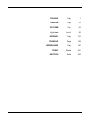 2
2
-
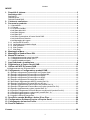 3
3
-
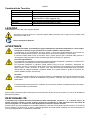 4
4
-
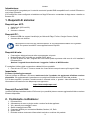 5
5
-
 6
6
-
 7
7
-
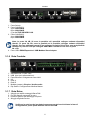 8
8
-
 9
9
-
 10
10
-
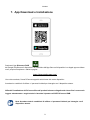 11
11
-
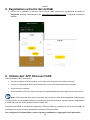 12
12
-
 13
13
-
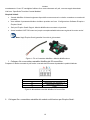 14
14
-
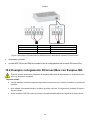 15
15
-
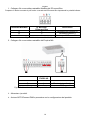 16
16
-
 17
17
-
 18
18
-
 19
19
-
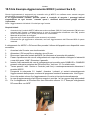 20
20
-
 21
21
-
 22
22
-
 23
23
-
 24
24
-
 25
25
-
 26
26
-
 27
27
-
 28
28
-
 29
29
-
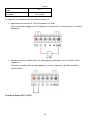 30
30
-
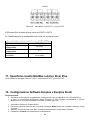 31
31
-
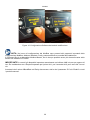 32
32
-
 33
33
-
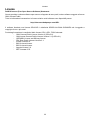 34
34
-
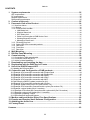 35
35
-
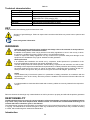 36
36
-
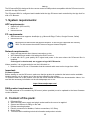 37
37
-
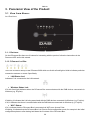 38
38
-
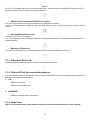 39
39
-
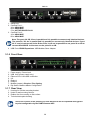 40
40
-
 41
41
-
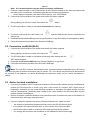 42
42
-
 43
43
-
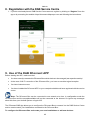 44
44
-
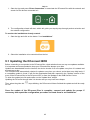 45
45
-
 46
46
-
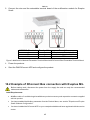 47
47
-
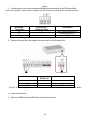 48
48
-
 49
49
-
 50
50
-
 51
51
-
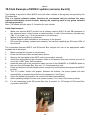 52
52
-
 53
53
-
 54
54
-
 55
55
-
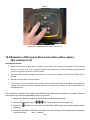 56
56
-
 57
57
-
 58
58
-
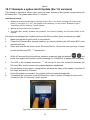 59
59
-
 60
60
-
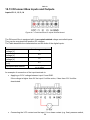 61
61
-
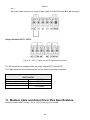 62
62
-
 63
63
-
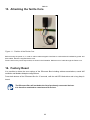 64
64
-
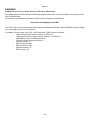 65
65
-
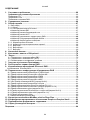 66
66
-
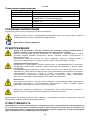 67
67
-
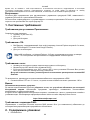 68
68
-
 69
69
-
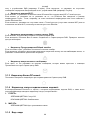 70
70
-
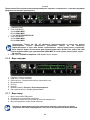 71
71
-
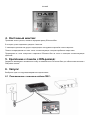 72
72
-
 73
73
-
 74
74
-
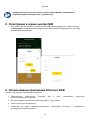 75
75
-
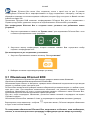 76
76
-
 77
77
-
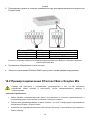 78
78
-
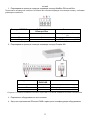 79
79
-
 80
80
-
 81
81
-
 82
82
-
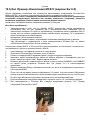 83
83
-
 84
84
-
 85
85
-
 86
86
-
 87
87
-
 88
88
-
 89
89
-
 90
90
-
 91
91
-
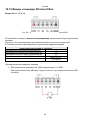 92
92
-
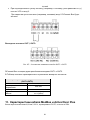 93
93
-
 94
94
-
 95
95
-
 96
96
-
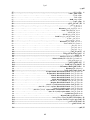 97
97
-
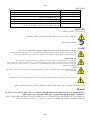 98
98
-
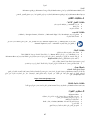 99
99
-
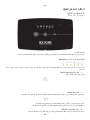 100
100
-
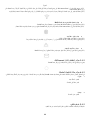 101
101
-
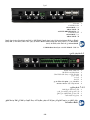 102
102
-
 103
103
-
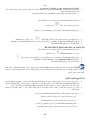 104
104
-
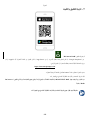 105
105
-
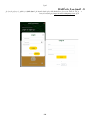 106
106
-
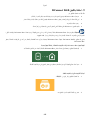 107
107
-
 108
108
-
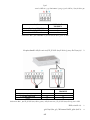 109
109
-
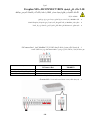 110
110
-
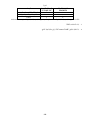 111
111
-
 112
112
-
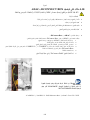 113
113
-
 114
114
-
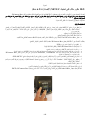 115
115
-
 116
116
-
 117
117
-
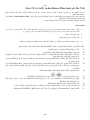 118
118
-
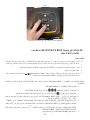 119
119
-
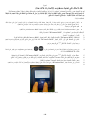 120
120
-
 121
121
-
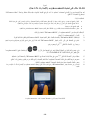 122
122
-
 123
123
-
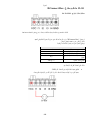 124
124
-
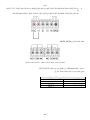 125
125
-
 126
126
-
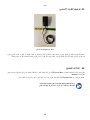 127
127
-
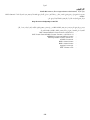 128
128
-
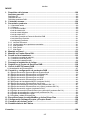 129
129
-
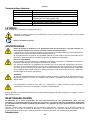 130
130
-
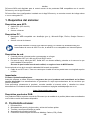 131
131
-
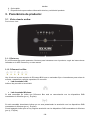 132
132
-
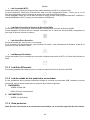 133
133
-
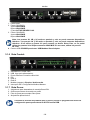 134
134
-
 135
135
-
 136
136
-
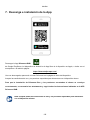 137
137
-
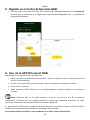 138
138
-
 139
139
-
 140
140
-
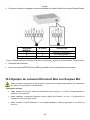 141
141
-
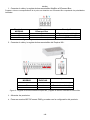 142
142
-
 143
143
-
 144
144
-
 145
145
-
 146
146
-
 147
147
-
 148
148
-
 149
149
-
 150
150
-
 151
151
-
 152
152
-
 153
153
-
 154
154
-
 155
155
-
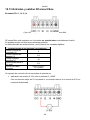 156
156
-
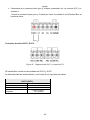 157
157
-
 158
158
-
 159
159
-
 160
160
-
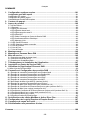 161
161
-
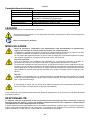 162
162
-
 163
163
-
 164
164
-
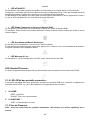 165
165
-
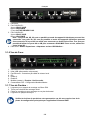 166
166
-
 167
167
-
 168
168
-
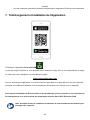 169
169
-
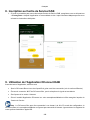 170
170
-
 171
171
-
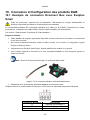 172
172
-
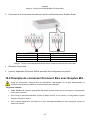 173
173
-
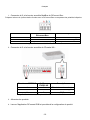 174
174
-
 175
175
-
 176
176
-
 177
177
-
 178
178
-
 179
179
-
 180
180
-
 181
181
-
 182
182
-
 183
183
-
 184
184
-
 185
185
-
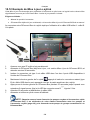 186
186
-
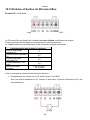 187
187
-
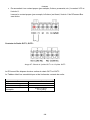 188
188
-
 189
189
-
 190
190
-
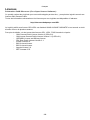 191
191
-
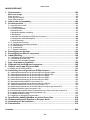 192
192
-
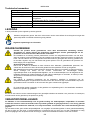 193
193
-
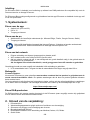 194
194
-
 195
195
-
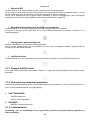 196
196
-
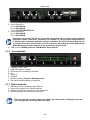 197
197
-
 198
198
-
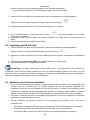 199
199
-
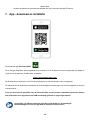 200
200
-
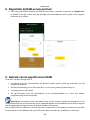 201
201
-
 202
202
-
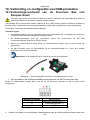 203
203
-
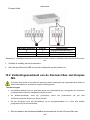 204
204
-
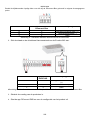 205
205
-
 206
206
-
 207
207
-
 208
208
-
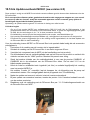 209
209
-
 210
210
-
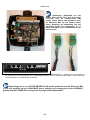 211
211
-
 212
212
-
 213
213
-
 214
214
-
 215
215
-
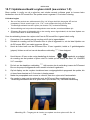 216
216
-
 217
217
-
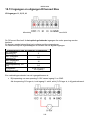 218
218
-
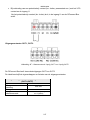 219
219
-
 220
220
-
 221
221
-
 222
222
-
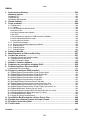 223
223
-
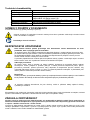 224
224
-
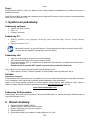 225
225
-
 226
226
-
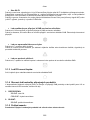 227
227
-
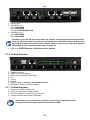 228
228
-
 229
229
-
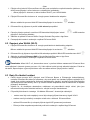 230
230
-
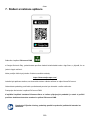 231
231
-
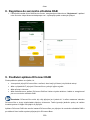 232
232
-
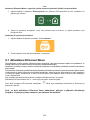 233
233
-
 234
234
-
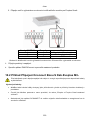 235
235
-
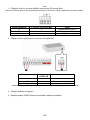 236
236
-
 237
237
-
 238
238
-
 239
239
-
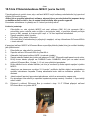 240
240
-
 241
241
-
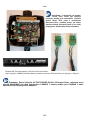 242
242
-
 243
243
-
 244
244
-
 245
245
-
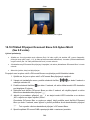 246
246
-
 247
247
-
 248
248
-
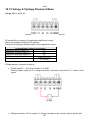 249
249
-
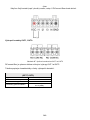 250
250
-
 251
251
-
 252
252
-
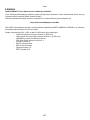 253
253
-
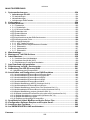 254
254
-
 255
255
-
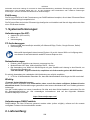 256
256
-
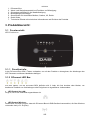 257
257
-
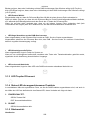 258
258
-
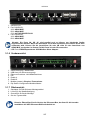 259
259
-
 260
260
-
 261
261
-
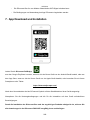 262
262
-
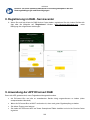 263
263
-
 264
264
-
 265
265
-
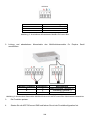 266
266
-
 267
267
-
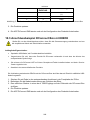 268
268
-
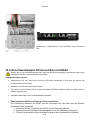 269
269
-
 270
270
-
 271
271
-
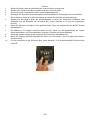 272
272
-
 273
273
-
 274
274
-
 275
275
-
 276
276
-
 277
277
-
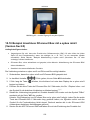 278
278
-
 279
279
-
 280
280
-
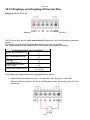 281
281
-
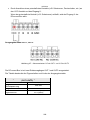 282
282
-
 283
283
-
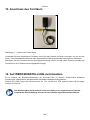 284
284
-
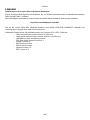 285
285
-
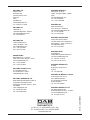 286
286
DAB DCONNECT BOX Bedienungsanleitung
- Kategorie
- Tablets
- Typ
- Bedienungsanleitung
in anderen Sprachen
- English: DAB DCONNECT BOX Operating instructions
- français: DAB DCONNECT BOX Mode d'emploi
- español: DAB DCONNECT BOX Instrucciones de operación
- italiano: DAB DCONNECT BOX Istruzioni per l'uso
- русский: DAB DCONNECT BOX Инструкция по эксплуатации
- Nederlands: DAB DCONNECT BOX Handleiding
- čeština: DAB DCONNECT BOX Operativní instrukce
Verwandte Artikel
-
DAB ESYLINK Bedienungsanleitung
-
DAB E.SYLINK Installation Instructions Manual
-
DAB Esybox Max Bedienungsanleitung
-
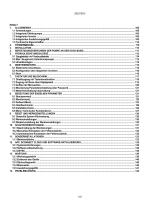 DAB PUMPS ESYBOX MAX 85 Bedienungsanleitung
DAB PUMPS ESYBOX MAX 85 Bedienungsanleitung
-
DAB eBOX Bedienungsanleitung
-
DAB DIVER Bedienungsanleitung
-
DAB ACTIVE DRIVER PLUS Bedienungsanleitung
-
DAB E.SYTWIN Bedienungsanleitung
-
DAB 2 NKVE 15 Series Bedienungsanleitung
Andere Dokumente
-
Eurotherm 2500 Bedienungsanleitung
-
Linksys X6200 Bedienungsanleitung
-
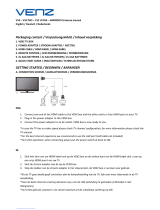 Venz V10 Pro Benutzerhandbuch
Venz V10 Pro Benutzerhandbuch
-
Abicor Binzel Master-Feeder-System MFS-V3.1 Bedienungsanleitung
-
Extraflame WIFI MODULE AND APP Bedienungsanleitung
-
Extraflame Remote WiFi Module Bedienungsanleitung
-
Inseego Wavemaker™ FG2000 Schnellstartanleitung
-
Rutenbeck Control Plus IP4 Installationsanleitung
-
Nodon SIN-2-1-01 Benutzerhandbuch
-
Inseego Wavemaker™ PRO FX2000e Schnellstartanleitung